ネットジュークでジャンジャンネットワーク!!
ついに見ました!!
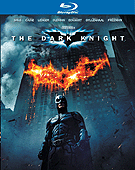
この作品だけはお店のシアタールームで見たかったのです
期待通り、音・映像共に抜群に良かったです!!
何より内容が私好みでした!!
私好みのサスペンスストーリーというと→→→
No.1はあのハリウッドリメイクされたディパーテッドの原作「インファナルアフェア」です。(1しか見てないけど。1が期待以上に面白かったので2.3はがっくりきそうで見れない…)
サスペンス好きの方は必見です
━─━─━─━─━─━─━─━─
本日の納品レポ。。。
今日はコレ→→→→→
ハードディスクコンポ 『NAS-M95HD』[250GB]

今日は配達のテーマは「DLNA」
まずは開梱(*・ω・)ノ

スピーカーはとてもミニコンポとは思えないほど高級感たっぷりなウッド調。
質感バッチリ
慎重に慎重にと。。。

この写真かなりちっちゃくみえるけど、こんな手のひらサイズではありません(笑)
設置完了したところで、今回のお客さんMさん興味深々です。
実はMさん。当店上得意様でかなりのオーディオマニアなのです。別室にごっついオーディオシステム が組まれているのです。
が組まれているのです。
そんなMさんなので音が一番気になるところ。。。
音が出た瞬間「お~!!」と。なかなか気に入ってもらえたご様子だったので私たちも一安心

ここから、DLNA設定です。
まずはM95HDを無線で接続。
NETJUKE対応の無線LANアダプター(別売)を○の部分にUSBケーブルを這わせて接続。

後ろに余裕がある方はそのままUSB子機を差し込んでもいいのだけど、Mさんは後で壁にぴったりつけて設置されたいということなので、ケーブル介してUSB子機がどこにでも持っていけるように接続しました。

もちろんこのように無線でなくて有線でも接続可能です。
本体の設定もスムーズでした。すぐに親機を見つけ出してくれたし。設定の割り当ても本体自身でやってくれるし。

このAnyMusicに接続できれば設定成功
ただし、無線LAN子機を本体から抜いてしまうと、もう一度親機を探して接続してあげないといけないので、あまり抜いたりさしたりしないほうがよいです。

次は、パソコンに入ってる音楽をM95HDに取り込み再生できるようにします。
まずはMさんのVAIOTypeCにM95HDから呼び出せるように共有フォルダを作成します。

このフォルダは分かりやすいようにデスクトップに作成。
作ったフォルダに共有設定をします。
この共有設定したフォルダの中に再生したい音楽を放り込みます。
(転送可能な音楽ファイルはMP3・ATRAC)
コレでパソコン設定は終わり。
ではM95HDです。
オプション→ファイル転送
ここでパソコンのIPアドレス等を入力し、M95HDとパソコンを認識させます。
すると。。。
デスクトップに作成した共有フォルダの中に保存してある音楽が出てきます。
取り込み速度はやはり無線のためちょっとばかりかかります。。。
パソコンで眠っているだけではもったいないもんね(‘▽’*)♪
<おまけ>
かわいいCMでおなじみのau「LISMO」
対応携帯をM95HDと接続すれば。。。

携帯の中に入っている音楽もM95HDに転送できる!!

。。。?
。。(´-д-;`)
。。。(`ε´)
。。Σ( ̄ロ ̄|||)
もしかして対応じゃない。。。!?この携帯。。
ゴメンナサイMさん。
次回新しい機種にされたら楽しんでくださいね。
正直、私も残念でした。
最近、このようなホームネットワークの接続が楽しくてついついコレとコレは??
なんていろいろ何でもかんでもつながると嬉しくなってしまう傾向にあったので。。。
うちのお店でもこのネットワークをいろんなところで活用しています。
あなたのおうちもできるものがあるかも??
━─━─━─━─━─━─━─━─
NAS-M95HDはコチラ>>
ネットジュークHDDコンポ全般はコチラ>>
SonyStyleはコチラ>>
